WPS文档中如何绘制思维导图?
来源:网络收集 点击: 时间:2024-04-08打开一个需要编辑的WPS文档,在菜单选项处单击红色方框圈出的【插入】,然后在出现的第二行的子菜单中找到红色方框圈出的【思维导图】,单击旁边向下的箭头,弹出思维导图的选项,单击【新建空白图(N)】,就打开了思维导图绘制窗口。
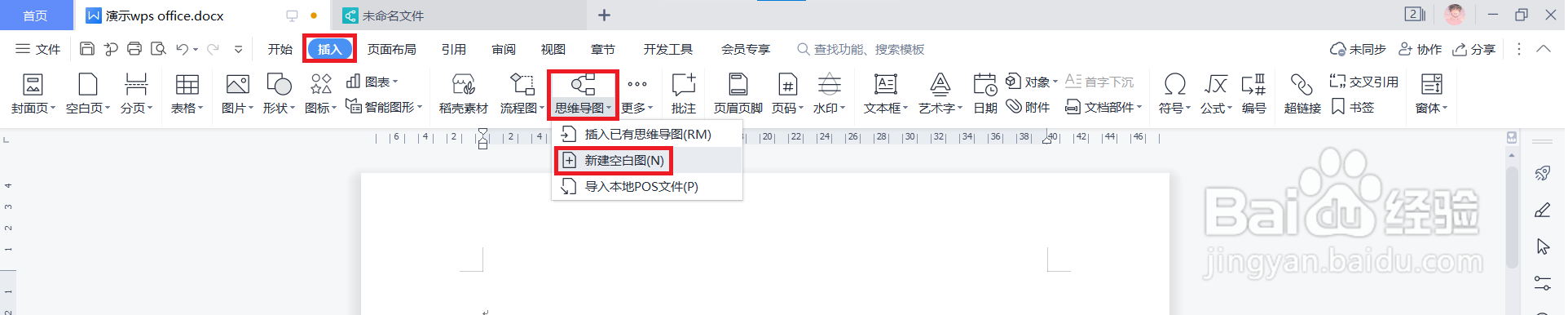 2/2
2/2在思维导图绘制窗口,单击选中红色方框标出的【未命名文件】或者选择下方给出的一个模板,最上面红色方框圈出的快速工具栏就被激活了,即可以选中相应工具,绘制思维导图了。
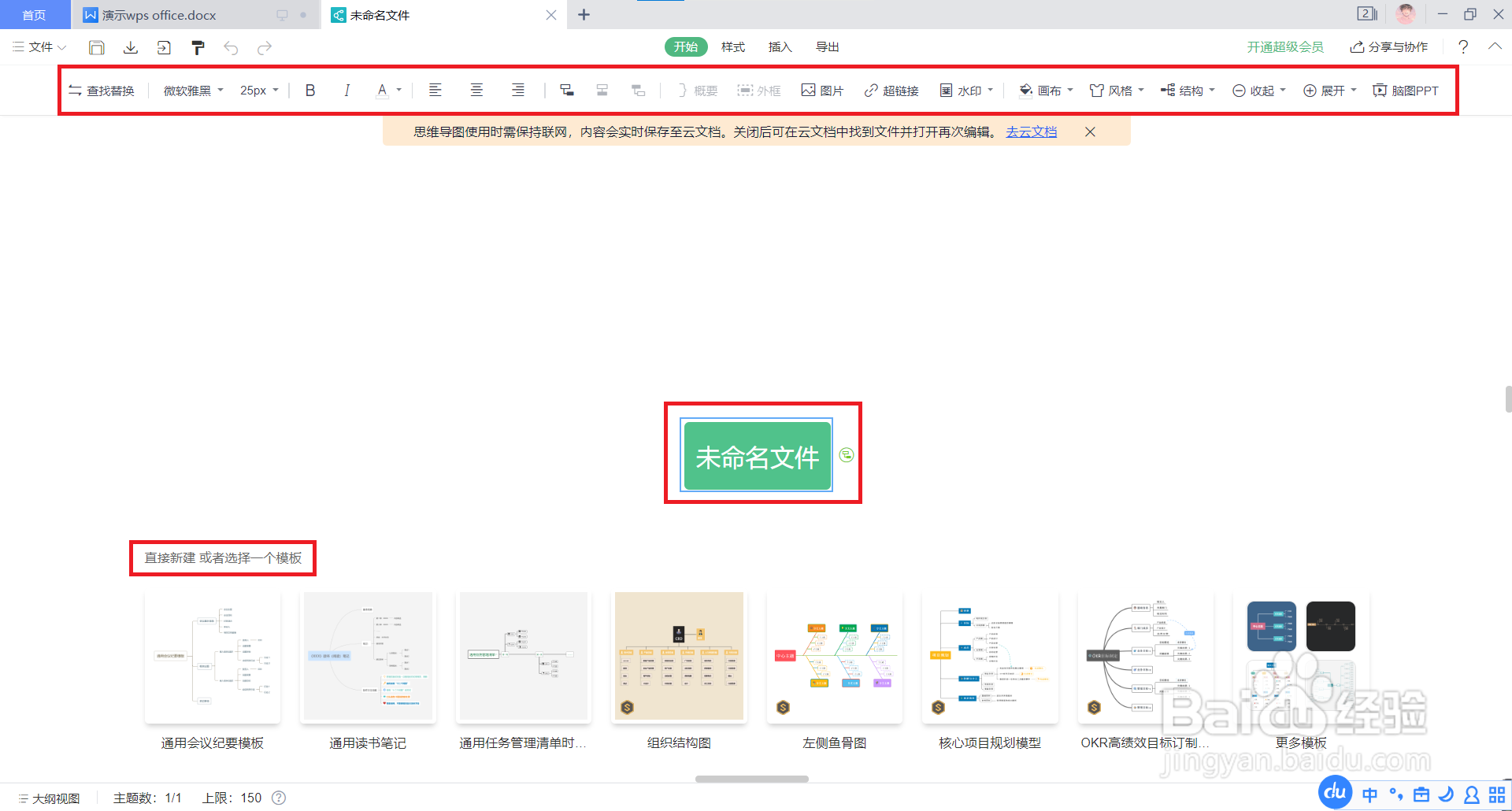 绘制思维导图1/3
绘制思维导图1/3点击红色方框圈出的【子主题】【同级主题】【父主题】,就可以增加相应主题了,也可以使用Tab键增加子主题,回车键增加同级主题,Delete键删除主题。
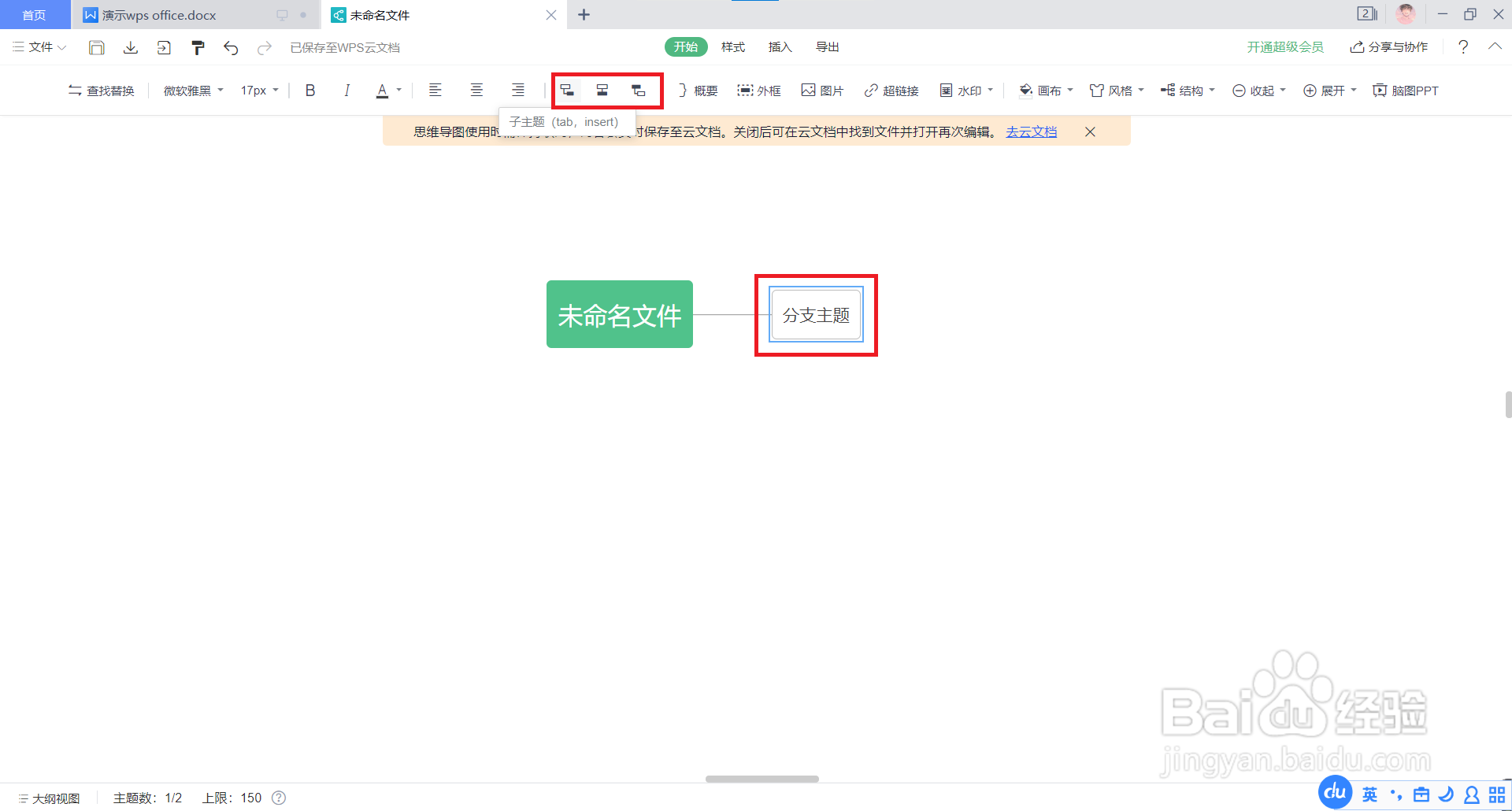 2/3
2/3点击红色方框圈出的【样式】,第二行子菜单栏出现【节点样式】用于选择不同的主题格式,【节点背景】可更换节点的背景颜色。该页面还可以设置【连线颜色】、【连线宽度】、【边框宽度】【边框颜色】【边框类型】【边框弧度】等,及整个【画布】的颜色、【风格】和【结构】。
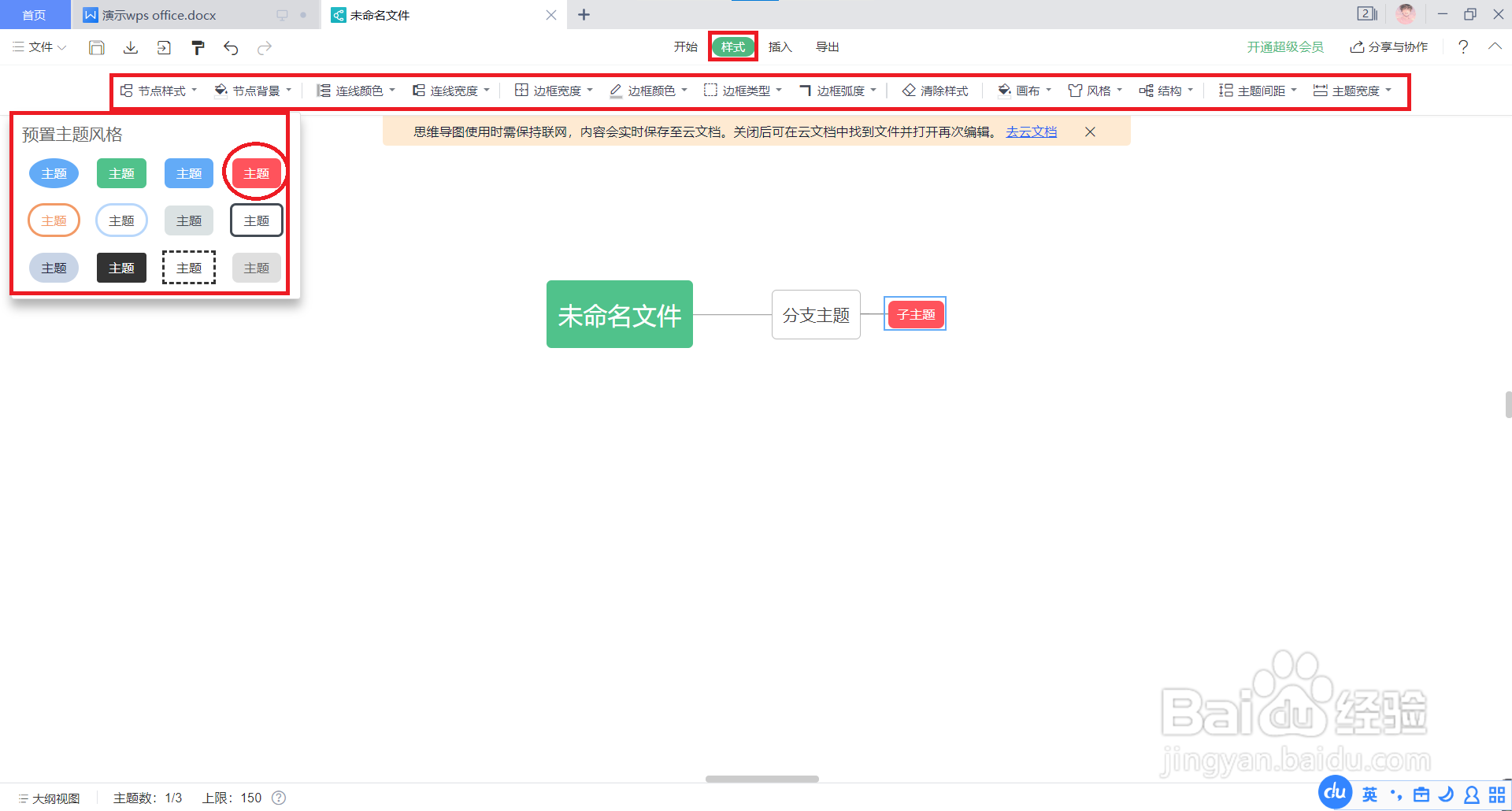 3/3
3/3也可以点击红色方框圈出的【插入】,显示可以插入【子主题】【同级主题】【父主题】,还可插入【关联】、【概要】【外框】【图片】、【标签】、【任务】、【链接】、【备注】、【水印】、【模板】及【图标】。
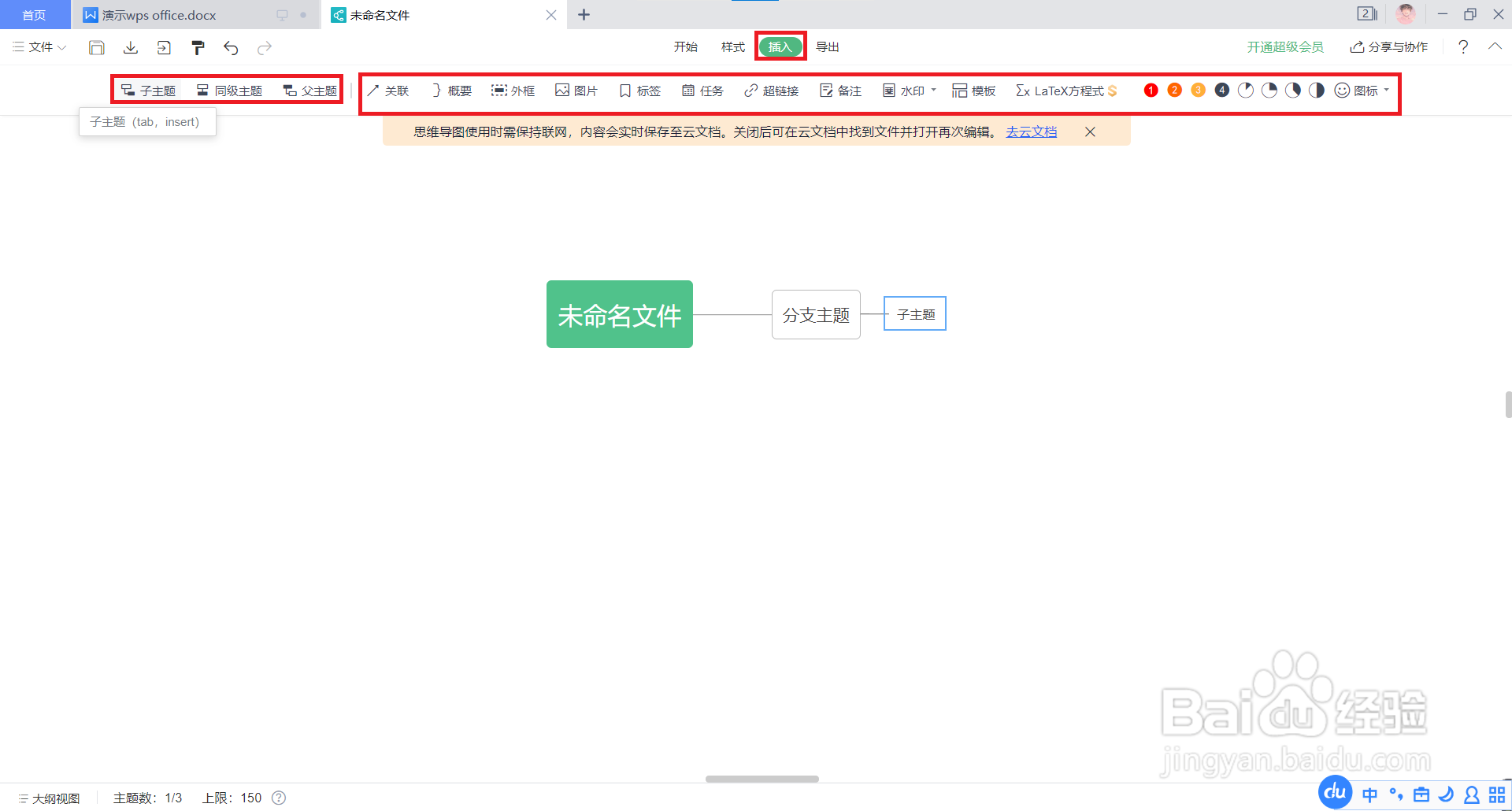 导出思维导图1/2
导出思维导图1/2绘制好思维导图,点击红色方框圈出的【导出】,第二行子菜单栏出现导出文件的格式选项。单击选择自己需要的文件格式,即打开导出选项对话框。
 2/2
2/2在导出选项对话框里,左边可以预览所绘制思维导图的效果,右边选择【保存目录】【文件名称】【导出格式】【导出品质】【水印设置】【背景设置】。选好后,点击【导出】即可。
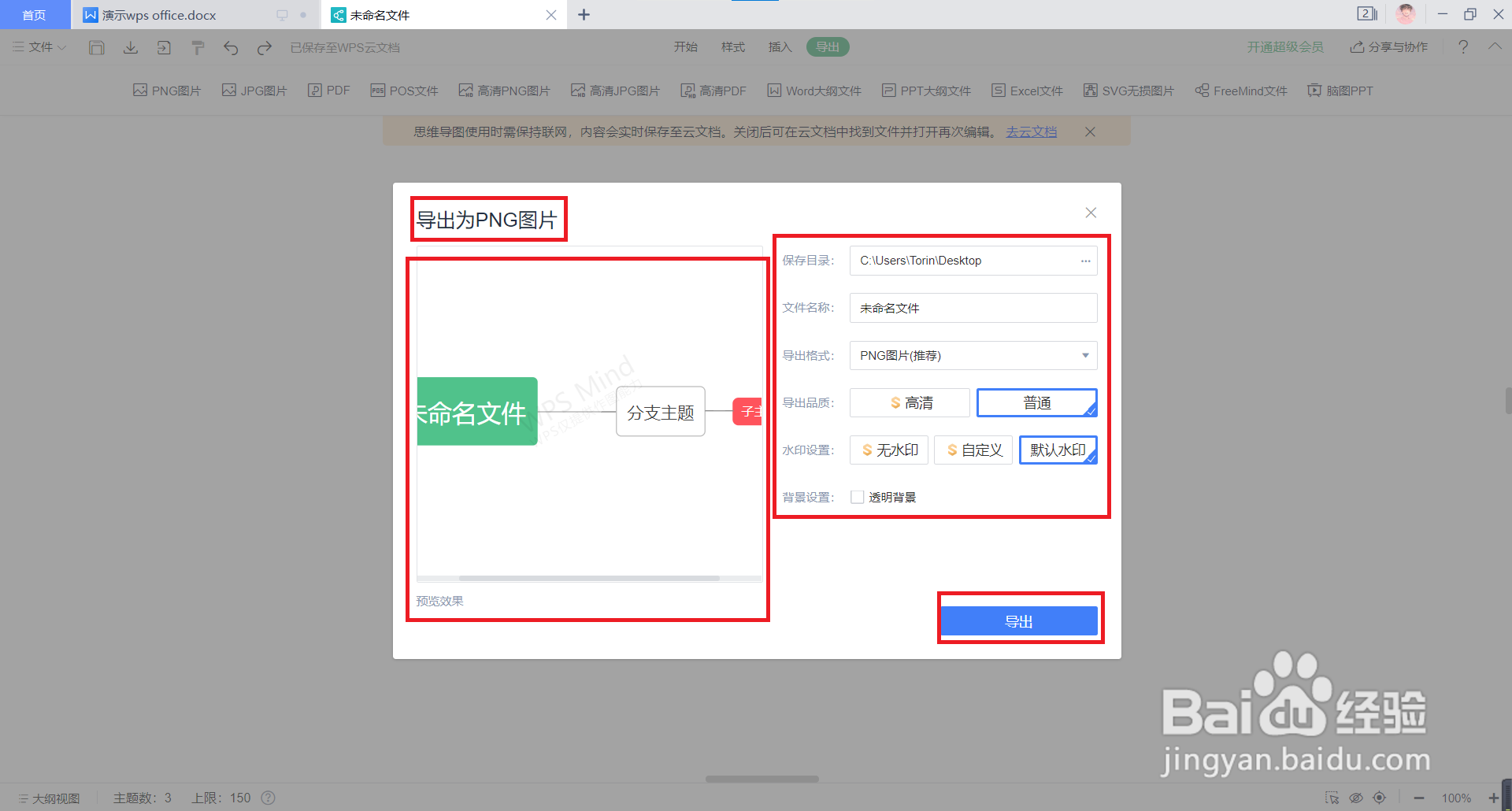
版权声明:
1、本文系转载,版权归原作者所有,旨在传递信息,不代表看本站的观点和立场。
2、本站仅提供信息发布平台,不承担相关法律责任。
3、若侵犯您的版权或隐私,请联系本站管理员删除。
4、文章链接:http://www.1haoku.cn/art_468733.html
 订阅
订阅